Çalışmayı izlemek için alan ekleme veya değiştirme
Azure DevOps Server 2022 - Azure DevOps Server 2019
Projeniz Çevik, Temel, Scrum veya CMMI gibi projenizi oluştururken kullanılan işleme göre 100 veya daha fazla veri alanı içerir. Her iş öğesi bir iş öğesi türüyle (WIT) ilişkilendirilir ve izleyebileceğiniz veriler WIT'ye atanan alanlara karşılık gelir. bir iş öğesi içindeki veri alanını değiştirerek bir iş öğesinin verilerini güncelleştirirsiniz.
Not
Azure DevOps Services veya Devralınan işlem modelini kullanan proje koleksiyonları için bkz . İş öğesi türüne özel alan ekleme.
Mevcut bir alanı değiştirebilir veya ek veri gereksinimlerini izlemeyi desteklemek için özel bir alan ekleyebilirsiniz. Örneğin, açılan menüden seçim listesini özelleştirebilir veya varsayılan bir değer belirtmek veya alabileceği değeri kısıtlamak için bir kural ekleyebilirsiniz.
Seçme listelerinin tümü aynı şekilde tanımlanmaz. Bazı listeler kullanıcı arabirimi, WIT iş akışı veya aşağıdaki tabloda gösterildiği gibi bir projeye kullanıcı hesapları eklenerek tanımlanır.
| WIT tanımı | Komut satırı değişikliği (Şirket içi XML işlemi) |
|---|---|
|
-
Seçim listesini özelleştirme - Alana kural ekleme - Özel alan ekleme - Formdaki alan etiketini değiştirme - Özel denetim ekleme |
-
Liste alanları - Alan özniteliğini değiştirme - Alan silme - Alan dizini oluşturma |
Önkoşullar
- Alanları listelemek için, koleksiyondaki proje için Proje düzeyi bilgilerini görüntüleme izninizin İzin verolarak ayarlandığından emin olun.
- Alan eklemek veya özelleştirmek için Proje Yöneticileri grubunun üyesi olun veya Proje düzeyi bilgilerini düzenle izninizin İzin Ver olarak ayarlanmasını sağlayın.
- Alanları silmek veya yeniden adlandırmak ya da bir alanın özniteliğini değiştirmek için, Team Foundation Yöneticileri güvenlik grubunun veya Proje Koleksiyonu Yöneticileri güvenlik grubunun üyesi olun.
Yönetici olarak eklemek için proje koleksiyonu düzeyi izinlerini değiştirin.
İş öğesi alanlarının eklendiği yöntemler
bir iş öğesi türüne ait verileri izlemek ve sorguların filtre ölçütlerini tanımlamak ve raporlar oluşturmak için iş öğesi alanlarını kullanırsınız. İzlemek istediğiniz sistem alanları dışında herhangi bir veri öğesi bir iş öğesi alanı olarak tanımlanmalıdır. İş öğesi alanlarını bir iş öğesi türünün veya genel iş akışının tanımı içinde tanımlayabilirsiniz.
proje koleksiyonu için iş öğesi alanları korunur. Aşağıdaki görevlerden birini gerçekleştirirken alanlar eklersiniz:
Proje oluşturma. İş öğesi türleri veya genel iş akışı tanımları içinde tanımlanan ve seçilen işlem şablonu için tanımlanan tüm alanlar oluşturulur. Çekirdek sistem alanları, bir proje için tanımlanan her iş öğesi türü için otomatik olarak tanımlanır. Bu alanların listesi için bkz . İş öğesi alan dizini.
WIT tanımını içeri aktar. Bir iş öğesi türü için tanım içinde tanımlanan tüm yeni alanlar koleksiyona eklenir. Daha fazla bilgi için bkz . Tüm WITD XML öğeleri başvurusu.
Genel iş akışı tanımını içeri aktar. Genel iş akışı içinde tanımlanan tüm yeni alanlar koleksiyona eklenir. Çeşitli iş öğesi türlerinin paylaştığı bir dizi iş öğesi alanını korumak istediğinizde genel bir iş akışı tanımlarsınız. Daha fazla bilgi için bkz . Genel iş akışını özelleştirme.
Tüm projeler için tüm WIT'lerde ve tüm genel iş akışlarında tanımlanan tüm alanlar, koleksiyon içinde tanımlanan tüm alan kümesini oluşturur. Varolan alanların özniteliğini değiştirebilir, yeniden adlandırabilir ve silebilirsiniz. Ancak, özellikle şirket içi sunucu ve raporlama için bu tür değişiklikler yaptığınızda belirli maliyetler doğurabilirsiniz.
Bir koleksiyon için alan eklemek veya özelleştirmek için WIT tanımının XML içeriğini değiştirin. WIT tanımının FIELDS bölümündeki bir FIELD öğesi aracılığıyla her alanı tanımlayın. Bu dosyaların yapısı ve konumu hakkında bilgi için bkz . Tüm ALAN XML öğeleri başvurusu.
Alan ekleme, kural uygulama veya özniteliği değiştirme
Özel alan eklemek, alan kuralları eklemek veya iş öğesi formundaki bir alanın etiketini değiştirmek için, alanı kullanan iş öğesi türünü (WIT) veya türleri değiştirirsiniz. İşlem modelinizle eşleşen özelleştirme sırasını izleyin.
Alan özniteliğini değiştirmek veya alanı yeniden adlandırmak için witadmin komut satırı aracını kullanın. Aksi takdirde, bir alanı değiştirmek için bir WIT tanımı içinde alanla ilişkili kuralları ekler veya değiştirirsiniz.
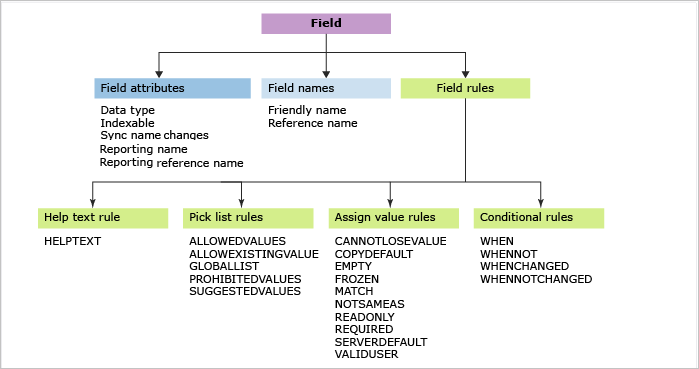
WIT tanım dosyasını düzenlemek için
Kural eklemek veya özel alan eklemek için WIT tanım dosyasını dışarı aktarın, düzenleyin ve içeri aktarın.
İpucu
witadmin ile tanım dosyalarını içeri ve dışarı aktarabilirsiniz. Kullanabileceğiniz diğer araçlar arasında İşlem Düzenleyicisi bulunur (Visual Studio'nun bir sürümünü yüklemiş olmanız gerekir). Visual Studio Market'ten İşlem Şablonu düzenleyicisini yükleyin.
Verileri izlemek için kullanmak istediğiniz herhangi bir alan WIT tanım dosyasına eklenmelidir. Bu, sistem alanları (başvuru adı System ile başlayan alanlar) dışında tüm alanlar için geçerlidir. Tüm Sistem alanları, WIT tanımına dahil edip etmeseniz de tüm WIT'ler için tanımlanır. Her alan hakkında daha fazla bilgi için bkz . İş öğesi alan dizini.
Onay kutusu veya Boole alanı ekleme
WIT tanımının ALANLAR bölümüne Boole alanı eklemek için aşağıdaki söz dizimini kullanın.
<FIELD name="Triage" refname="Fabrikam.Triage" type="Boolean" >
<DEFAULT from="value" value="False" />
<HELPTEXT>Triage work item</HELPTEXT>
</FIELD>
Ardından, alanın formda görünmesi için FORM bölümüne aşağıdaki söz dizimini ekleyin.
<Control Label="Triage" Type="FieldControl" FieldName="Fabrikam.Triage" />
Alan, formda onay kutusu olarak görünür.
Seçim listesini özelleştirme
Seçim listeleri, bir iş öğesi formundaki açılan menüde ve sorgu düzenleyicisindeki Değer sütununda görünen numaralandırılmış değerlerdir. Seçim listesini özelleştirmek için kullandığınız yöntem alana bağlı olarak değişir.
İş öğesi formundaki çoğu dize veya tamsayı alanının seçim listesini değiştirmek için WIT tanımını düzenleyin. Örneğin, özel bir Çözümleme alanı ve seçim listesi eklemek için xml kodunu gösterildiği gibi belirtin.
Özel alan ve seçme listesi
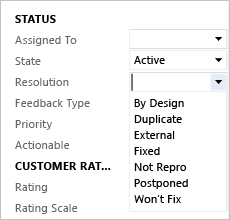
<FIELD name="Resolution" refname="MyCompany.Resolution" type="String">
<ALLOWEDVALUES>
<LISTITEM value="By Design" />
<LISTITEM value="Duplicate" />
<LISTITEM value="External" />
<LISTITEM value="Fixed" />
<LISTITEM value="Not Repro" />
<LISTITEM value="Postponed" />
<LISTITEM value="Won't Fix" />
</ALLOWEDVALUES>
</FIELD>
Kurallar listeleri birleştirmeyi, bir listenin uygulanacağı kişileri kısıtlamayı ve iş öğesi formunda bir liste göründüğünde koşulları ayarlamayı destekler. Kurallar, bir dağıtım listesinin kendi üyelerini gösterecek şekilde genişletilip genişletilmeyeceğini veya isteğe bağlı expanditems ve filteritems öznitelikleri kullanılarak bir listenin filtrelenip filtrelenmediğini denetler. WIT'ler veya projeler arasında paylaşılan bir listeyi güncelleştirmek için gereken çalışmayı en aza indirmek için genel listeleri kullanın.
Bir listeyi çeşitli WIT'lerde veya çeşitli projelerde kullandığınızda, bunu genel liste olarak tutmak bakım gereksinimlerinizi en aza indirir. Ayrıca, WIT'ler veya projeler arasında liste bölümlerinin farklı görünmesi gerekiyorsa, seçim listesinin bir parçası için genel bir liste tanımlayabilirsiniz. Bkz. Seçim listelerini tanımlama ve Genel listeleri tanımlama.
Alana kural ekleme
Özel alan eklemek veya alana kurallar eklemek için WIT tanımını düzenleyin. Kuralları belirli kullanıcılara veya gruplara uygulanacak şekilde sınırlayabilirsiniz. Çoğu kural, kuralın kimlere uyguladığına ve uygulanmadığına odaklanmak için for veya not özniteliklerini destekler.
Örneğin, aşağıdaki kod parçacığıyla, yalnızca müşteri tanımlı bir TFS grubu olan Yönetim Ekibi üyelerinin, bir iş öğesi oluşturulduktan sonra Yığın Sıralaması alanını değiştirebileceği kuralını uygulayabilirsiniz.
<FIELD name="Stack Rank" refname="Microsoft.VSTS.Common.StackRank" type="Double" reportable="dimension">
<FROZEN not="[project]\Management Team" />
<HELPTEXT>Work first on items with lower-valued stack rank. Set in triage.</HELPTEXT>
</FIELD>
Aşağıdaki eylemleri gerçekleştirmek için kurallar uygularsınız:
| Bu eylemi gerçekleştirmek için: | Şu XML öğesini kullanın: |
|---|---|
| Bir araç ipucu belirtin. | HELPTEXT |
| Bir alanın sahip olabileceği değeri niteleme. | CANNOTLOSEVALUE, EMPTY, FROZEN, NOTSAMEAS, READONLY ve REQUIRED |
| Bir değer kopyalayın veya varsayılan değeri belirtin. | COPY, DEFAULT ve SERVERDEFAULT |
| Bir alanı kimlerin değiştirebileceğini kısıtlayın. | VALIDUSER, alan kuralı öznitelikleri için değil |
| Dize alanında desen eşleştirmeyi zorunlu kılma. | MAÇ |
| Diğer alanlardaki değerlere göre kuralları koşullu olarak uygulayın. | WHEN, WHENNOT, WHENCHANGED ve WHENNOTCHANGED |
Adları "Sistem" ön eki (örneğin, System.ID) ile başlayan sistem alanları, bunlara uygulayabileceğiniz kurallar açısından sınırlıdır. Örneğin, bir iş öğesini oluşturan, değiştiren veya kapatan kişileri veya sistem tarafından kullanılan tarih-saat alanlarını izlemek için kullanılan alanları kopyalayamaz veya boş alanlara ayarlayamazsınız.
Alan kurallarını ve kısıtlamalarını uygulama hakkında daha fazla bilgi için bkz . Kurallar ve kural değerlendirmesi.
Özel alan eklemek için
Özel alan eklemek için WIT tanımını düzenleyerek ALANLAR bölümüne bir FIELD öğesi ve FORM bölümünde bir Control öğesi ekleyin.
WIT tanım dosyasını , kullandığınız işlem modeline göre dışarı aktarın.
XML dosyasının ile
FIELDSbaşlayan bölümünü bulun.FIELDEklenecek özel alanın adını belirten öğesini ekleyin. Aşağıdaki gerekli öznitelikleri belirtmelisiniz: kolayname,refname(başvuru adı) vetype. Daha fazla bilgi için bkz . FIELD (Tanım) öğesi başvurusu.Aşağıdaki kod, varsayılan Müşteri değeriyle, başvuru adı
FabrikamFiber.MyTeam.Requestorve izin verilen değerlerin seçim listesi olan Requestor özel alanını belirtir.<FIELD name="Requestor" refname="FabrikamFiber.MyTeam.Requestor" type="String" reportable="Dimension"> <ALLOWEDVALUES> <LISTITEM value="Customer" /> <LISTITEM value="Executive Management" /> <LISTITEM value="Other" /> <LISTITEM value="Support" /> <LISTITEM value="Team" /> <LISTITEM value="Technicians" /> <DEFAULTVALUE value="Customer" /> </ALLOWEDVALUES> </FIELD>İpucu
Listedeki öğeler, XML tanım dosyasına nasıl girdiğinizden bağımsız olarak her zaman alfasayısal sırada görünür. Başvuru Adı veya
refname, alanın program adıdır. Diğer tüm kurallar öğesinerefnamebaşvurmalıdır. Daha fazla bilgi için bkz . Adlandırma kısıtlamaları ve kuralları.ControlÖzel alanın formda görünmesini istediğiniz öğe grubu içinde görünmesi için öğesini bölümün içineFORMekleyin.Örneğin, aşağıdaki kod parçacığı, İstek Sahibi alanını iş öğesi formundaki Neden alanının altında görünecek şekilde ekler.
<Column PercentWidth="50"> <Group Label="Status"> <Column PercentWidth="100"> <Control FieldName="System.AssignedTo" Type="FieldControl" Label="Assi&gned To:" LabelPosition="Left" /> <Control FieldName="System.State" Type="FieldControl" Label="&State:" LabelPosition="Left" /> <Control FieldName="System.Reason" Type="FieldControl" Label="Reason:" LabelPosition="Left" ReadOnly="True" /> <Control FieldName="FabrikamFiber.MyTeam.Requestor" Type="FieldControl" Label="Requestor:" LabelPosition="Left" ReadOnly="True" /> </Column> </Group> </Column>İpucu
İş izleme için şema tanımı, öğenin tüm alt öğelerini
FORMdeve olayı olarak, diğer tüm öğeleri ise büyük harfe ayrılmış olarak tanımlar. Tür tanımı dosyalarınızı doğrularken hatalarla karşılaşırsanız öğelerinizin servis talebi yapısını denetleyin. Ayrıca, açma ve kapatma etiketlerinin durum yapısı XML söz diziminin kurallarına göre eşleşmelidir. Daha fazla bilgi için bkz . Control XML öğesi başvurusu.WIT tanım dosyasını kullandığınız işlem modeline göre içeri aktarın.
Değişiklikleri görüntülemek için web portalını veya Takım Gezgini'ni açın. İstemci zaten açıksa sayfayı yenileyin.
Aşağıdaki çizimde, ürün kapsamı öğesinin iş öğesi formunun artık yeni alanı içerdiği gösterilmektedir.
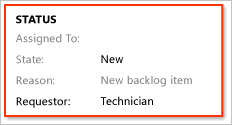
İş öğesi formunda alan etiketini değiştirmek için
Alan etiketini değiştirmek için, öğe Control özniteliğine Label atanan değeri değiştirin. bir alanı iş öğesi formundan kaldırmak için, alanla ilişkilendirilmiş öğeyi silin Control .
WIT tanım dosyasını işlem modelinize göre dışarı aktarın.
FORMveLayoutbölümlerinde, değiştirmek istediğiniz alanın tanımını bulun. Bu örnek, Başlık alanının etiketini değiştirir:<Column PercentWidth="70"> <Control Type="FieldControl" FieldName="System.Title" Label="Title" LabelPosition="Left" /> </Column>Bu projede çalışan Portekizce şube ofisinin iş öğesi formuyla çalışırken Başlık alanının adını okuyabilmesi için alanın etiketini değiştirin. Başlık alanına başlık için Portekizce sözcüğünü (Titulo) ekleyin.
<Column PercentWidth="70"> <Control Type="FieldControl" FieldName="System.Title" Label="Title (Titulo):" LabelPosition="Left" /> </Column>Değiştirilen WIT tanımını içeri aktarın.
Özel denetim ekleme
İş öğelerini izlemek için REST API'lerini kullanarak hataları, görevleri ve diğer WIT'leri program aracılığıyla oluşturabilir, değiştirebilir ve bulabilirsiniz. Ayrıca, bir iş öğesi formuna işlevsellik ekleyen kendi özel denetimlerinizi de oluşturabilirsiniz.
Alternatif olarak, Visual Studio Market üzerinden kullanılabilen özel bir denetim de ekleyebilirsiniz. Örneğin:
- Onay kutularının listesini göstererek bir alan için birden çok değerin girişini destekleyen çok değerli denetim
- Liste öğelerini seçmek için renk eklemeyi destekleyen renk seçim listesi denetimi
- tek tıklama eylemini destekleyen özelleştirilebilir kurallar kümesine sahip bir grup uzantısı sağlayan iş öğesi formu tek tıklama eylemleri .
Yeni web formuna özel denetim eklemek için bkz . WebLayout ve Denetim öğeleri.
Varolan bir alanın özniteliğini değiştirme
Mevcut bir alanın özniteliklerini değiştirmek için witadmin changefield kullanırsınız. Örneğin, aşağıdaki komut MyCompany.Type için tanımlanan kolay adı Değerlendirme Yöntemi olarak değiştirir.
witadmin changefield /collection:http://AdventureWorksServer:8080/tfs/DefaultCollection /n:MyCompany.Type /name:"Evaluation Method"
Aşağıdaki tabloda witadmin changefield kullanarak değiştirebileceğiniz öznitelikler özetlemektedir.
| Öznitelik | Açıklama |
|---|---|
| Veri türü | Alanın kabul eden veri türünü belirtir. Genel olarak, alan veri türünü tanımlandıktan sonra değiştiremezsiniz. Alan veri türünü yalnızca HTML veya PlainText türünde alanlar için değiştirebilirsiniz. |
| Kolay ad | Kolay ad, iş öğesi sorgularının açılan menülerinde görünür ve proje koleksiyonu içinde tanımlanan tüm alanlarda benzersiz olmalıdır. Kolay ad, iş öğesi formunda görünen form etiketinden farklı olabilir. |
| Raporlama öznitelikleri | Bir raporda görünen alanın adını, rapor başvuru adını ve raporlama türünü değiştirebilirsiniz. Raporlama kolay adını yerelleştirebilirsiniz. Raporlama türü, alanın verilerinin ilişkisel ambar veritabanına, hem ilişkisel ambar veritabanına hem de OLAP küpüne yazılıp yazılmayacağını veya OLAP küpünü işlerken değerlerin önceden hesaplanmış bir toplamını oluşturup oluşturmayacağını belirler. Varsayılan raporlanabilir alanların tam listesi için bkz . Raporlanabilir alanlar başvurusu . Raporlanabilir öznitelikler hakkında daha fazla bilgi için bkz . İş öğesi alanları ve öznitelikleri, Raporlanabilir öznitelikler. |
| Eşitleme | Active Directory ile kişi adı alanları için eşitlemeyi etkinleştirebilir veya devre dışı bırakabilirsiniz. |
Alanın dizin özniteliğini değiştirme
Alan üzerinde filtreleme yaparken sorgu yanıt sürelerini iyileştirmek için bir alan için dizin oluşturmayı etkinleştirebilirsiniz. Varsayılan olarak, şu alanlar dizine eklenir: Atanan, Oluşturulma Tarihi, Değiştiren, Durum, Neden, Alan Kimliği, Yineleme Kimliği ve İş Öğesi Türü.
Bir alan için dizin oluşturmayı etkinleştirmek veya devre dışı bırakmak için witadmin indexfield komutunu kullanın.
Alan silme
Belirli bir iş öğesi türünden bir alanı kaldırdığınızda, bu alan artık herhangi bir WIT tarafından başvurulmuyor olsa bile koleksiyondan veya veritabanı sunucusundan kaldırılmaz. Bir alanı kaldırmak için şu adımları izleyin.
FIELDTanımı tüm WIT tanımlarından ve buna başvuran tüm genel iş akışlarından kaldırın.Alanın kullanımda olmadığını doğrulayın. Örneğin:
witadmin listfields /collection:http://AdventureWorksServer:8080/tfs/DefaultCollection /n:MyCompany.CustomContact Field: MyCompany.CustomContact Name: Custom Contact Type: String Reportable As: dimension Use: Not In Use Indexed: FalseAlanı silin. Örneğin:
witadmin deletefield /collection:http://AdventureWorksServer:8080/tfs/DefaultCollection /n:MyCompany.CustomContactSilinen alan raporlanabilirse ve projeniz SQL Server Reporting Services kullanıyorsa, eski alanı ve değerlerini temizlemek için veri ambarını yeniden oluşturun.
Daha fazla bilgi için bkz . İş öğesi alanlarını yönetme.
Test, derleme ve sürüm denetimi alanları
Çeşitli iş öğesi türleri Team Foundation Derlemesi, Microsoft Test Yöneticisi ve Team Foundation sürüm denetimiyle tümleşen otomatik işlemler tarafından oluşturulan bilgileri sağlayan alanlar içerir. Bu alanlardan birini özel WIT'lerinize eklemek için WIT tanımını bu konuda daha önce açıklanan adımlara göre düzenlersiniz.
Örneğin, hatalar için tür tanımlarında görünen Yerleşik ve Derlemede Tümleşik alanlarını ekleyebilirsiniz. Bu alanlar hataları bulundukları veya düzeltildiği derlemelerle ilişkilendirir. Bu alanları bir iş öğesi türü tanımına eklemek için aşağıdaki kod parçacığını kullanabilirsiniz.
<FIELD name="Found In" refname="Microsoft.VSTS.Build.FoundIn" type="String" reportable="dimension">
<HELPTEXT>Product build number (revision) in which this item was found</HELPTEXT>
</FIELD>
<FIELD name="Integration Build" refname="Microsoft.VSTS.Build.IntegrationBuild" type="String" reportable="dimension">
<HELPTEXT>Product build number this bug was fixed in</HELPTEXT>
</FIELD>
Daha fazla bilgi için bkz . Derleme ve test tümleştirme alanlarını temel alan sorgulama.
Alan adları ve raporlama
Raporlamayı desteklemek için alan ekleyebilir veya var olan alanların özniteliklerini değiştirebilirsiniz. Alanları eklediğinizde veya değiştirdiğinizde, alanlar mantıksal olarak klasörler halinde gruplandırıldığından, alanı Analysis Services küpü içinde bulabilmek için bunları sistematik olarak adlandırmanız gerekir. Daha fazla bilgi için bkz . Raporlamayı desteklemek için iş öğesi alanlarını ekleme veya değiştirme.
İlgili makaleler
Bu makalede Barındırılan XML ve Şirket İçi XML işlem modelleri için alanların nasıl ekleneceği ve özelleştirileceği ele alınmaktadır. Barındırılan XML ve Şirket içi XML işlem modelleri için iş öğesi türlerini ekleme ve özelleştirme hakkında bilgi için bkz . İş öğesi türü ekleme veya değiştirme. Devralma işlemi modeli için bkz . İşlemi özelleştirme.
Diğer ilgili konular veya kaynaklar: